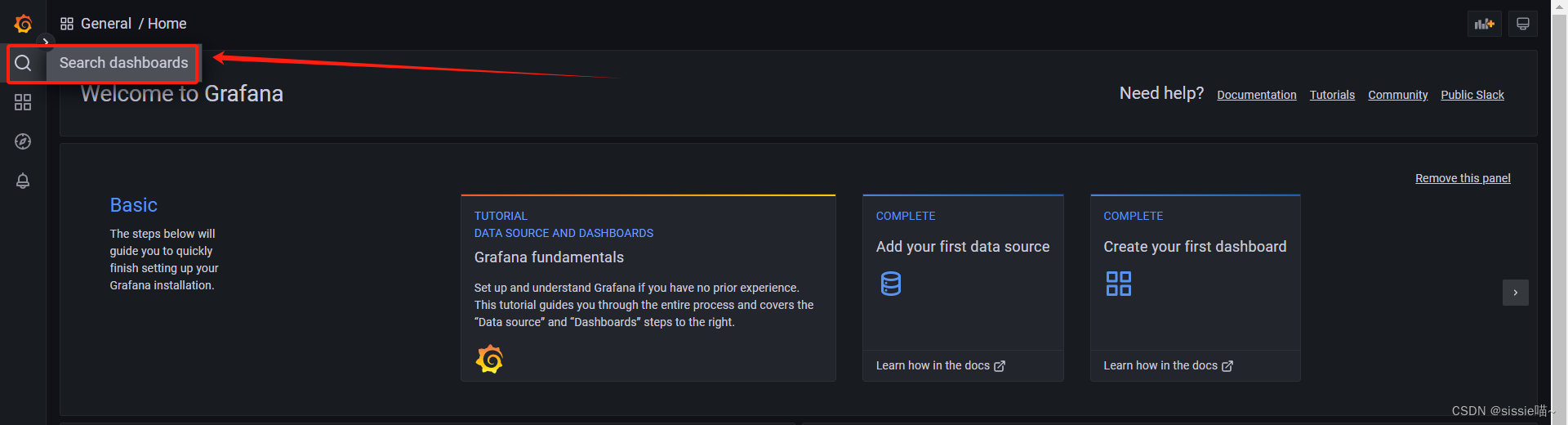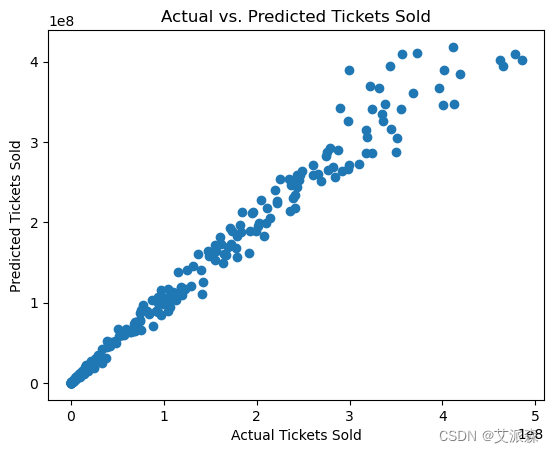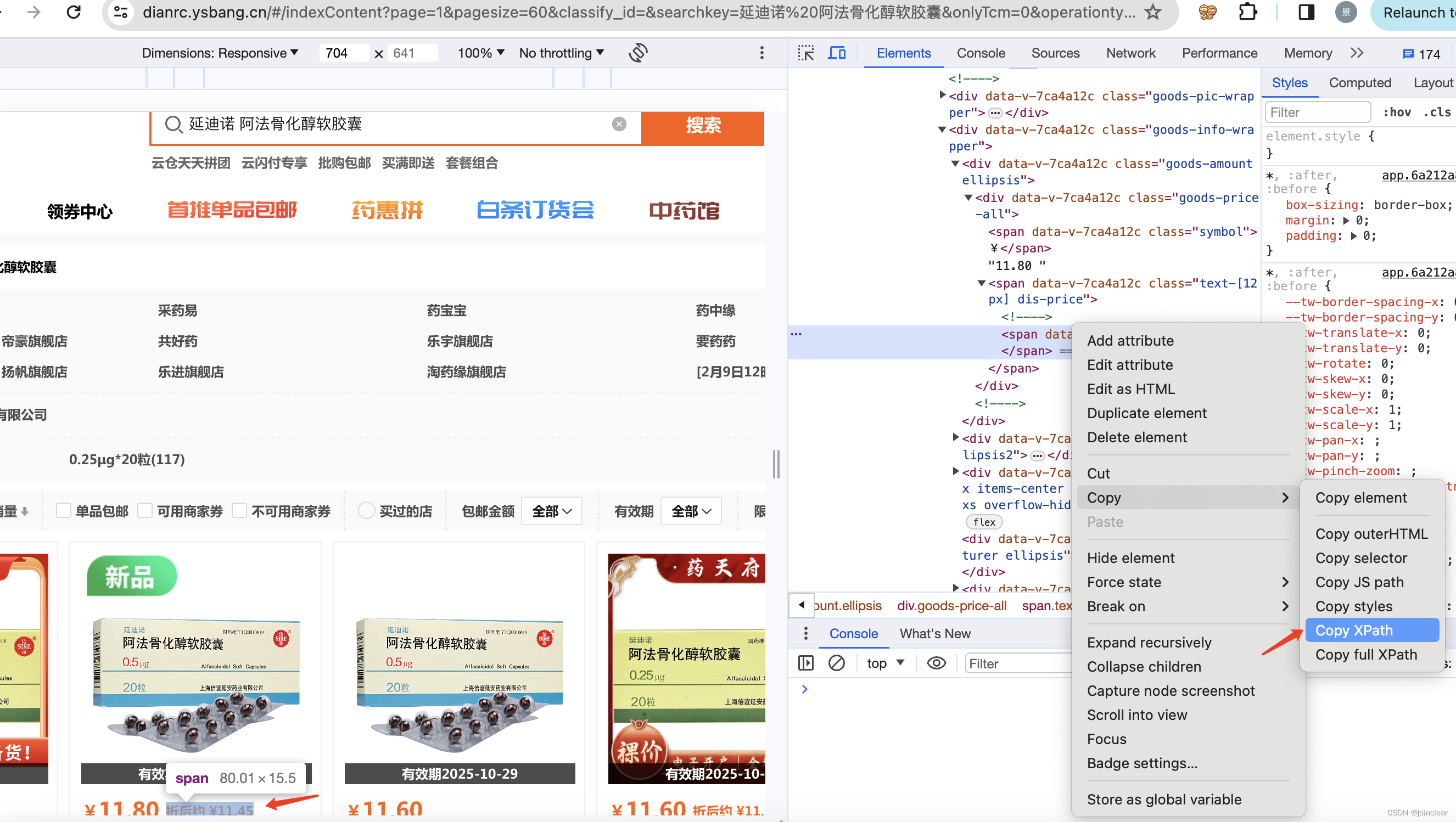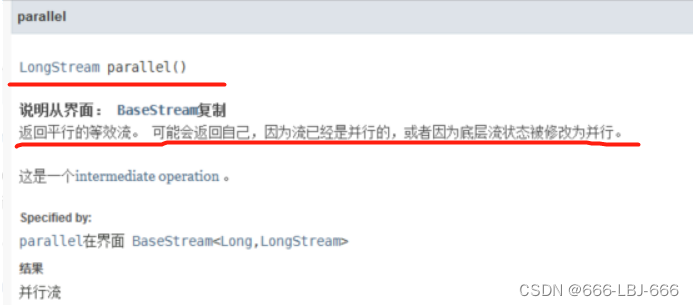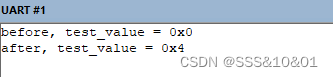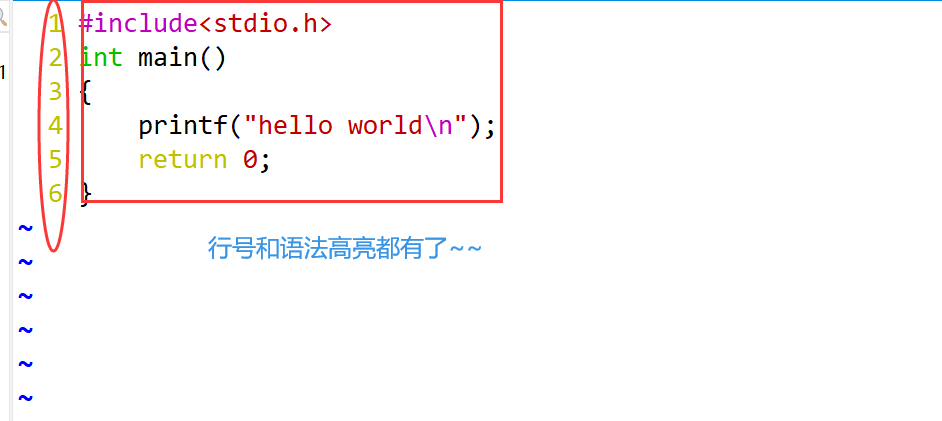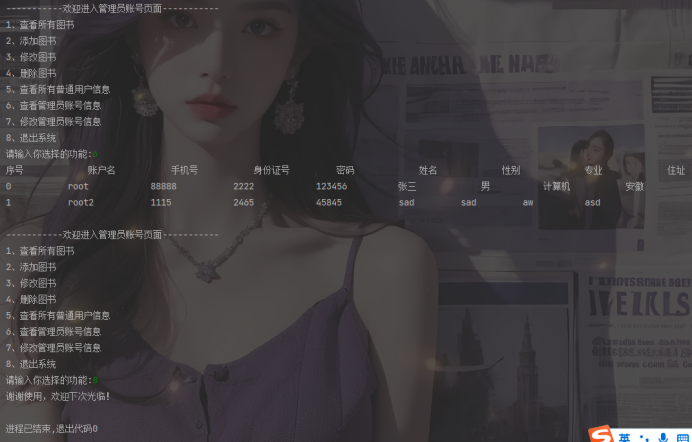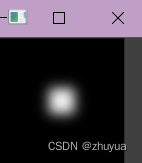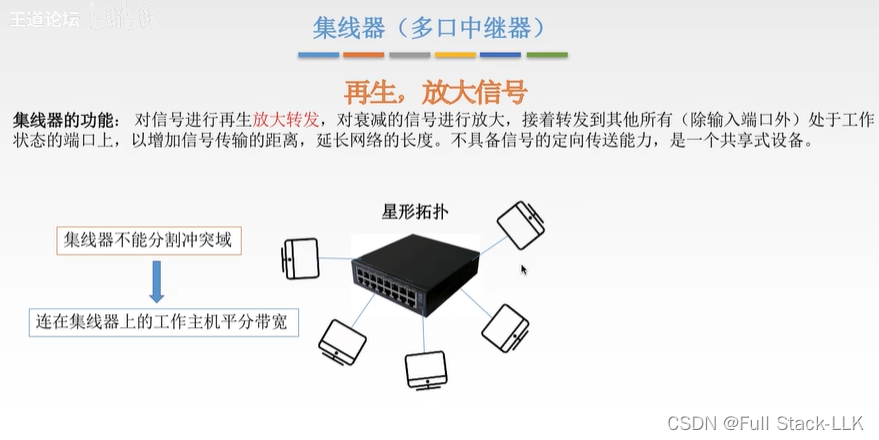Promethues+Grafana监控Elasticsearch
- 监控选用说明
- 指标上报流程说明
- 实现监控的步骤
- 搭建elasticsearch-exporter服务
- 搭建promethues和grafana服务
监控选用说明
虽然用Kibana来监控ES,能展示一些关键指标,但ES本身收集的指标并不全面,还需要在ES配置文件中设置xpack.monitoring.collection.enabled: true来开启监控指标的收集,并占用额外的集群资源。重点是当集群出故障时,故障期间可能也收集不到监控指标。
所以需要使用第三方监控组件来实现对ES的监控。目前开源监控组件最受欢迎的就是Promethues+Grafana,再使用elasticsearch-exportor从ES中获取监控指标,最终就可以通过Grafana来展示各种监控图表了。
指标上报流程说明
promethues、elasticsearch-exportor和grafana完成上报的流程如下图所示:

- elasticsearch-exportor通过elasticsearch的Rest Api周期性获取ES集群的各项指标,组装成promethues支持解析的指标数据格式,并暴露http端口来支持通过http的方式获取这些指标数据;
- promethues通过elasticsearch-exportor提供的http接口来获取指标数据;
- grafana使用promethues上的指标数据绘图展示监控面板。
实现监控的步骤
使用环境:centos7.9
部署方式:通过docker compose
搭建elasticsearch-exporter服务
1、创建elasticsearch-exportor目录
mkdir /home/es/elasticsearch_exporter
2、编写docker-compose.yml
cd /home/es/elasticsearch_exporter
vim docker-compose.yml
docker-compose.yml文件内容
version: '2.1'services: elasticsearch_exporter:image: quay.io/prometheuscommunity/elasticsearch-exporter:latestcommand:- '--es.uri=http://192.168.8.87:9200' # 内网IPrestart: unless-stopped # 表示容器退出时总是重启,但是不考虑docker守护进程运行时就已经停止的容器ports:- 9114:9114
3、启动服务
cd /home/prome
# 后台启动
docker compose up -d
4、确认elasticsearch-exporter成功连上了es
通过http请求获取metric来验证elasticsearch-exporter是否连上了
例如:http://192.168.8.87:9114/metrics
如果返回了elasticsearch_开头的相关的监控指标,则说明elasticsearch-exporter成功连接了elasticsearch
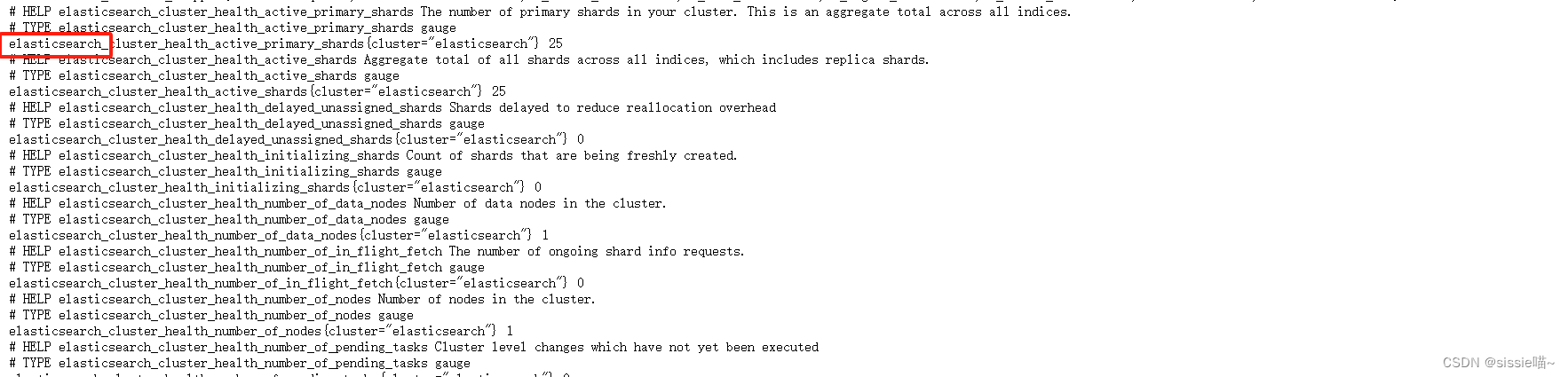
搭建promethues和grafana服务
1、创建目录
mkdir /home/prome
2、编写docker-compose.yml
cd /home/prome
vim docker-compose.yml
docker-compose.yml文件内容
version: '2.1'networks:monitor-net:driver: bridgevolumes:prometheus_data: {}grafana_data: {}services:prometheus:image: prom/prometheus:v2.37.0container_name: prometheusvolumes:- ./prometheus:/etc/prometheus- prometheus_data:/prometheuscommand:- '--config.file=/etc/prometheus/prometheus.yml'- '--storage.tsdb.path=/prometheus'- '--web.console.libraries=/etc/prometheus/console_libraries'- '--web.console.templates=/etc/prometheus/consoles'- '--storage.tsdb.retention.time=200h'- '--web.enable-lifecycle'restart: unless-stopped # 表示容器退出时总是重启,但是不考虑docker守护进程运行时就已经停止的容器ports:- 9090:9090networks:- monitor-netlabels:org.label-schema.group: "monitoring"grafana:image: grafana/grafana:9.0.3container_name: grafanavolumes:- grafana_data:/var/lib/grafana- ./grafana/provisioning/dashboards:/etc/grafana/provisioning/dashboards- ./grafana/provisioning/datasources:/etc/grafana/provisioning/datasourcesenvironment:- GF_SECURITY_ADMIN_USER=${ADMIN_USER:-admin}- GF_SECURITY_ADMIN_PASSWORD=${ADMIN_PASSWORD:-admin123}- GF_USERS_ALLOW_SIGN_UP=falserestart: unless-stoppedports:- 3000:3000networks:- monitor-netlabels:org.label-schema.group: "monitoring"
3、启动服务
cd /home/prome
# 后台启动
docker compose up -d
4、配置拉取 elasticsearch-exporter的监控数据
修改配置文件 ./prometheus/prometheus.yml,在其末尾增加elasticsearch-exporter的地址配置,如下:
- job_name: 'es_test' static_configs:- targets: ['192.168.1.86:9114']
如图(需要注意yml文件的层级关系):
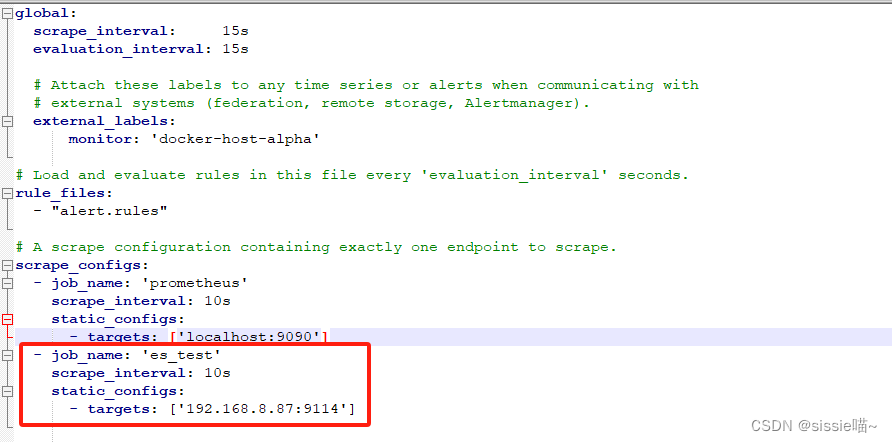
5、确认prometheus成功连上了elasticsearch-exporte
浏览器访问 IP:9090/status 进入到prometheus提供的web界面
例如:http://192.168.8.87:9090/status
看到如下页面,表示prometheus已启动成功
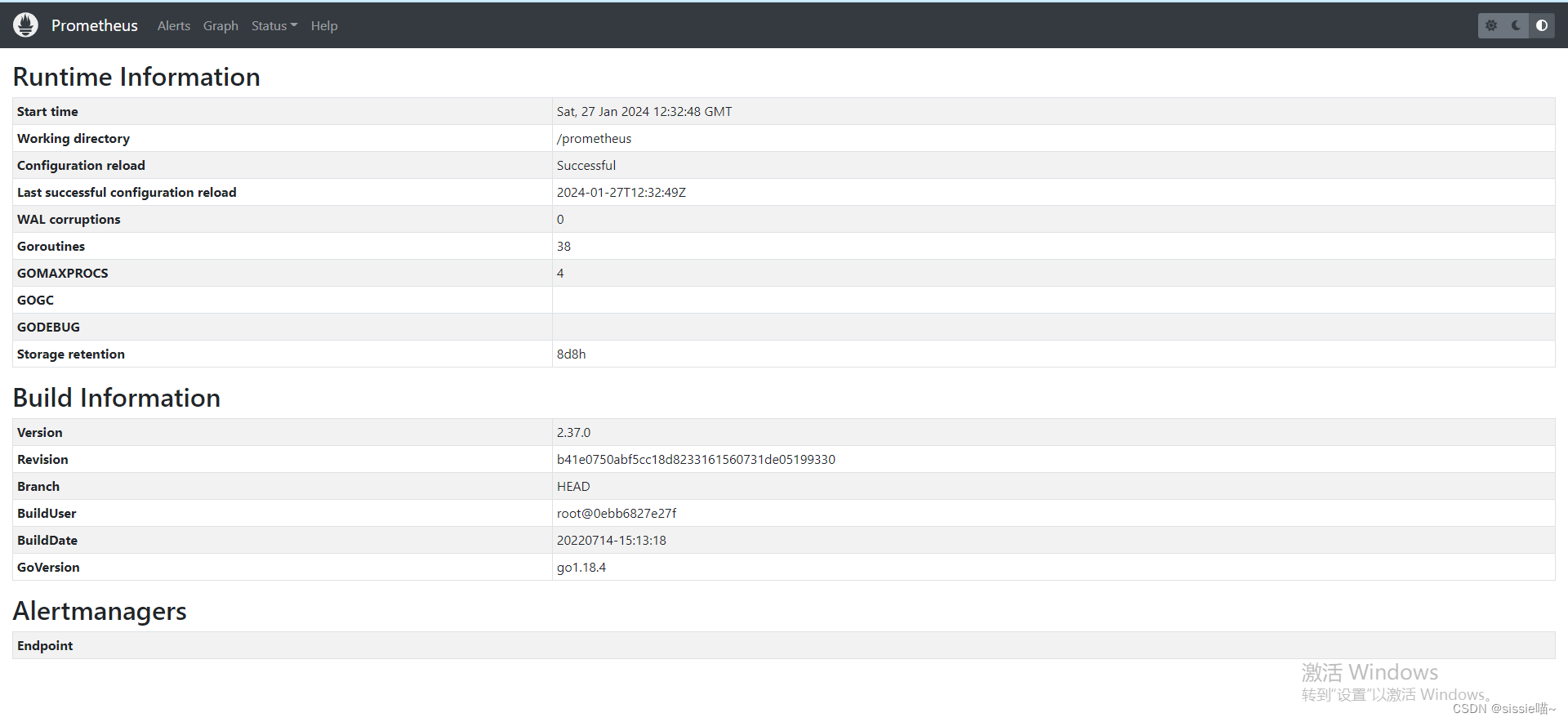
点击菜单栏的Graph,在这个页面可以查询到prometheus获取到的指标
prometheus成功连上了elasticsearch-exporte的现象:
(1)输入“el”可以出来选项
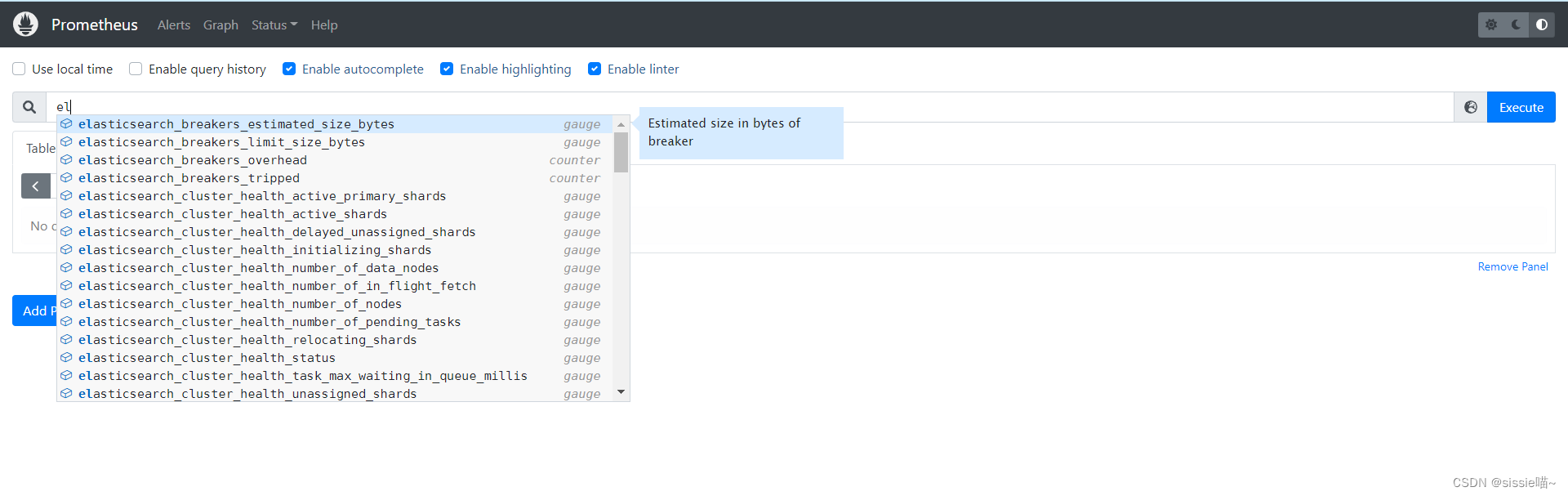
(2)查询其中一个指标,有如下展示:
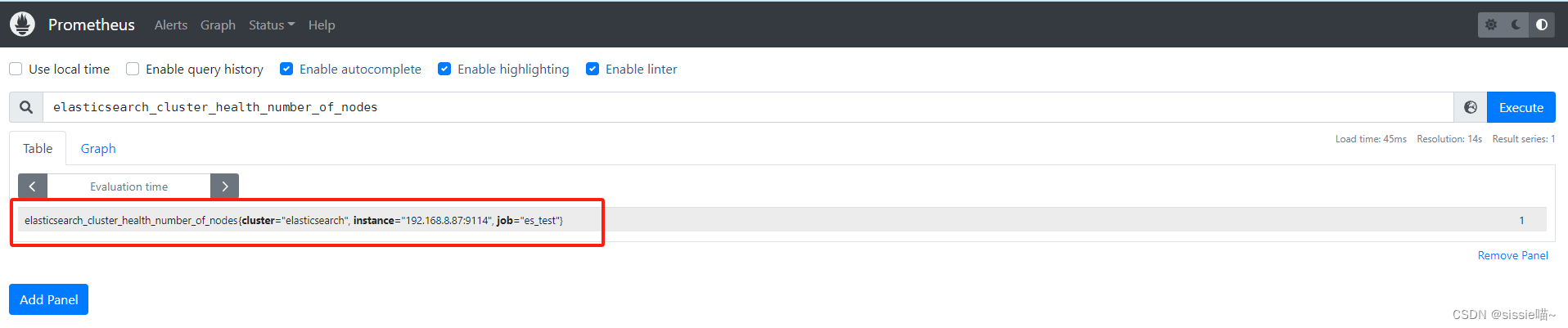
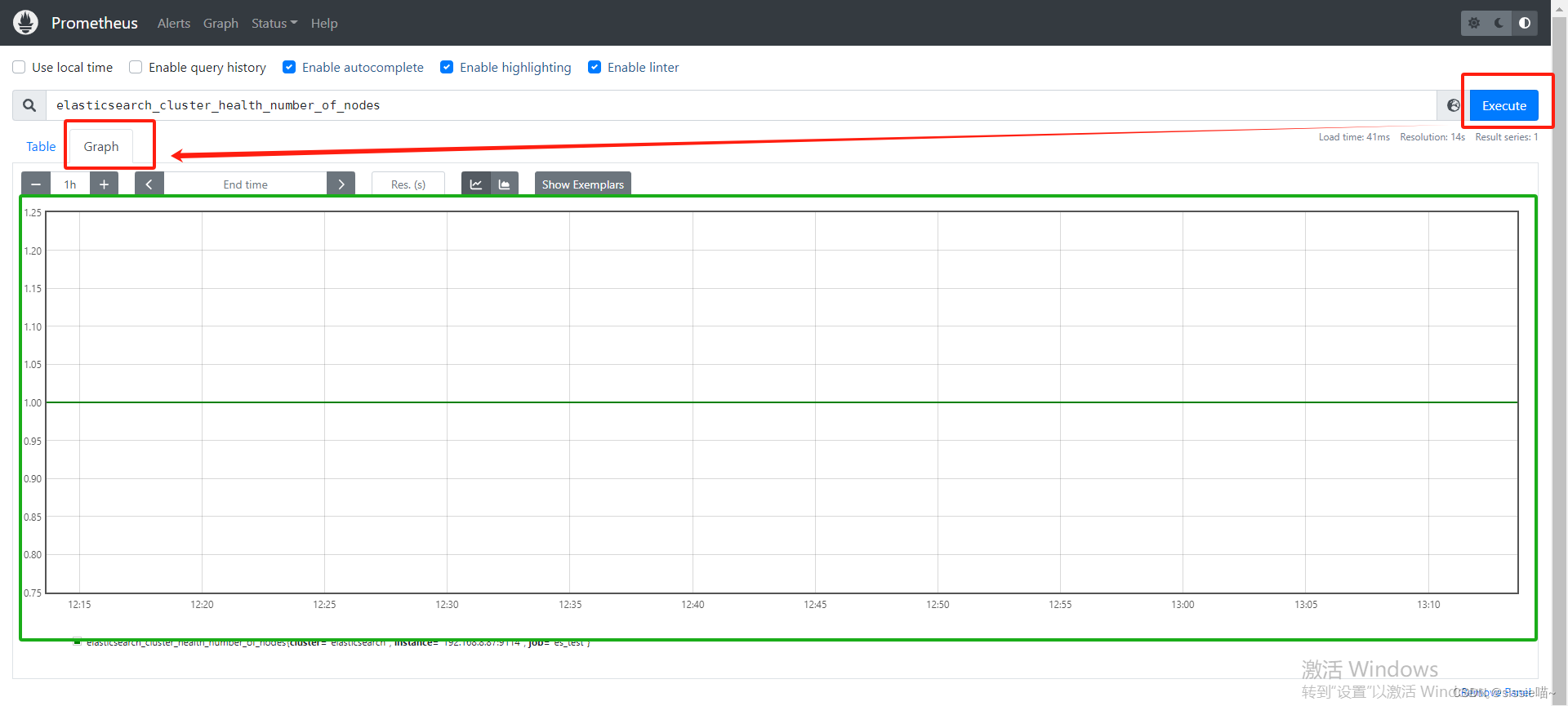
6、访问浏览器访问IP:3000/进入grafana登录页面
例如:http://192.168.8.87:3000/
7、输入管理员账号密码(docker-compose.yml里配置的)
账号:admin
密码:admin123
8、导入仪表盘
grafana官网提供了elasticsearch-exportor上报指标的仪表盘,包含了上报到elasticsearch相关指标的监控图,可直接到官网下载后导入即可使用
下载页面为:
https://grafana.com/grafana/dashboards
右边列表可自选仪表盘
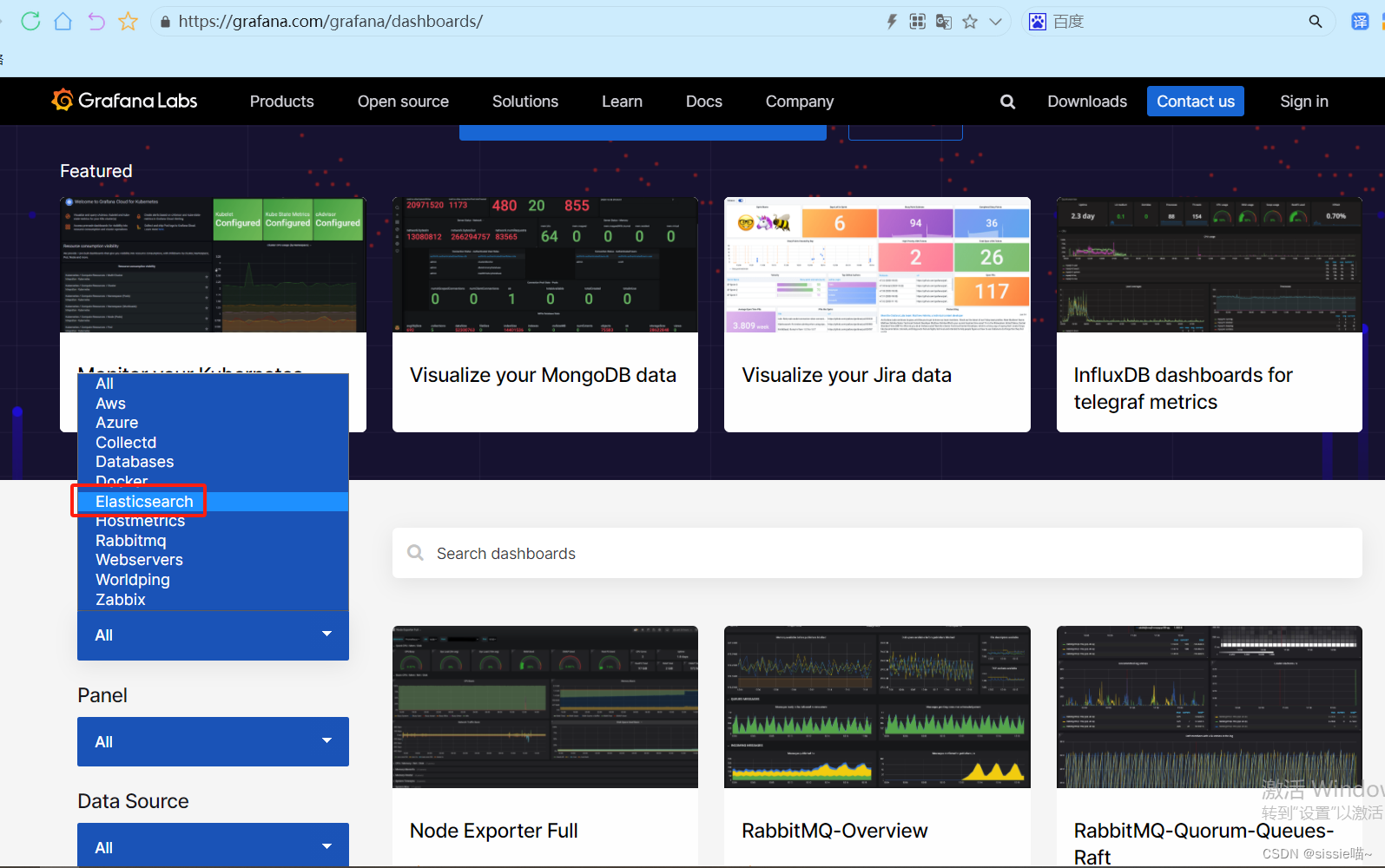
选择某个进入详情后,点击右侧的Download JSON即可下载
ps. 需要尝试几个,可能会导致部分监控面板无法正常显示。
本次记录我选择的是:
https://grafana.com/grafana/dashboards/17724-elasticsearch/
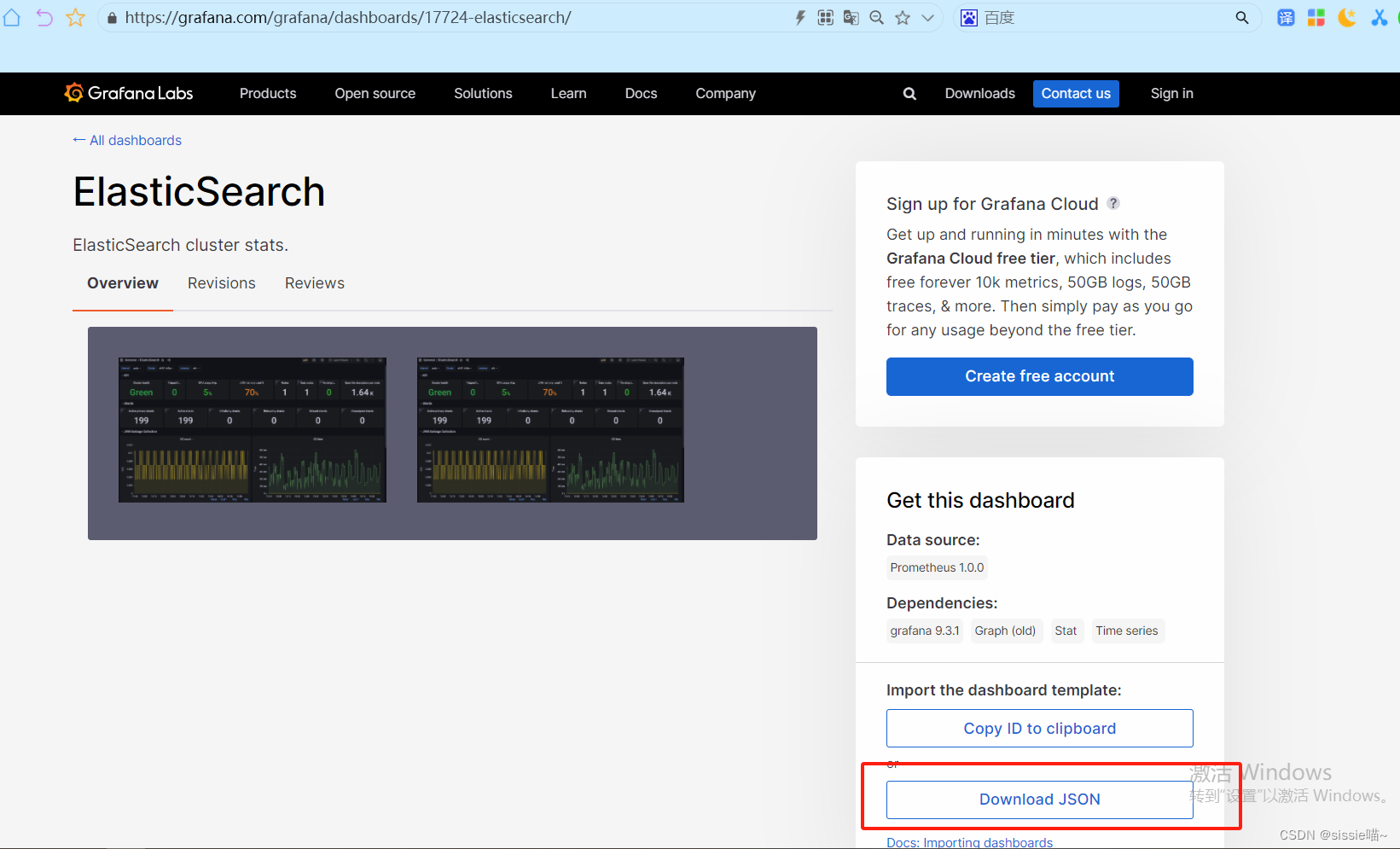
下载完成后,回到部署的Grafana服务里,在左侧展开的菜单栏中点击Dashboards下的Import
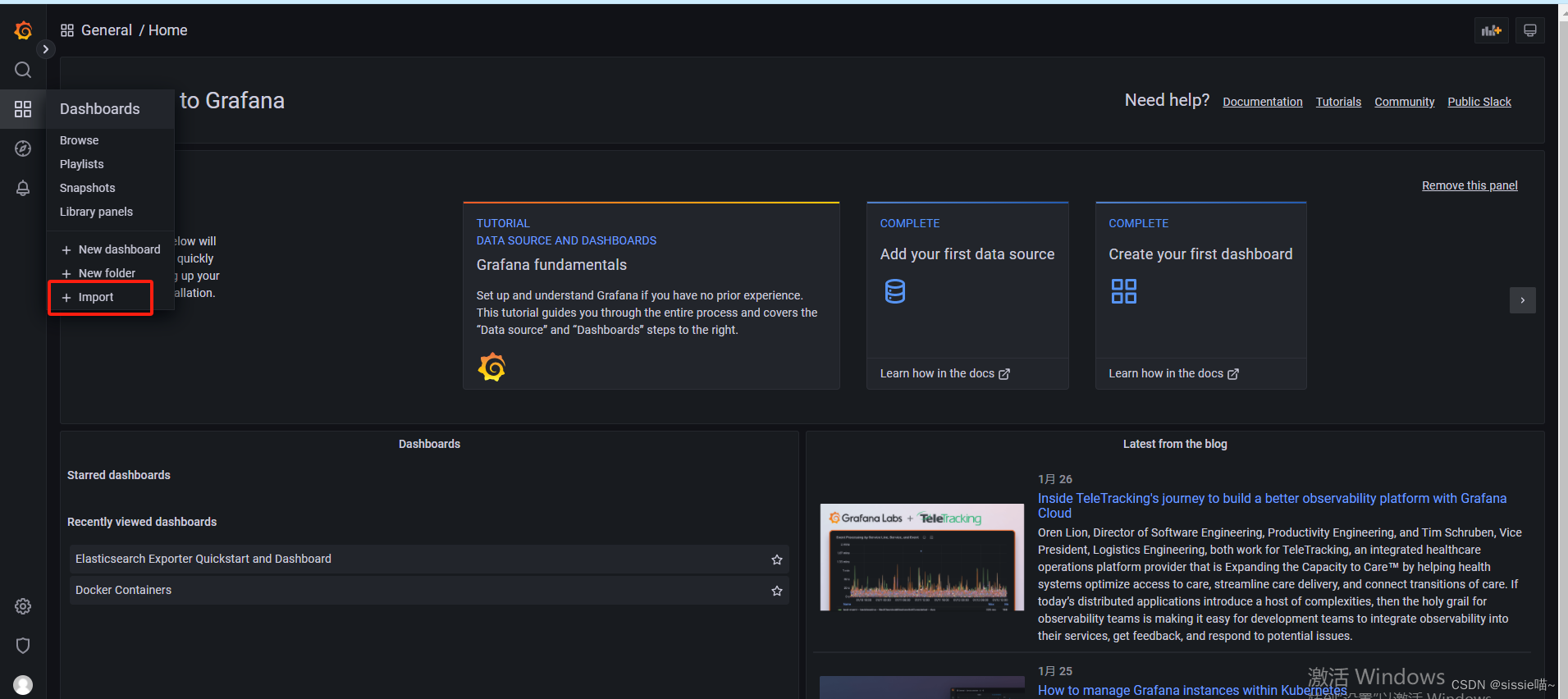
上传下载的json文件
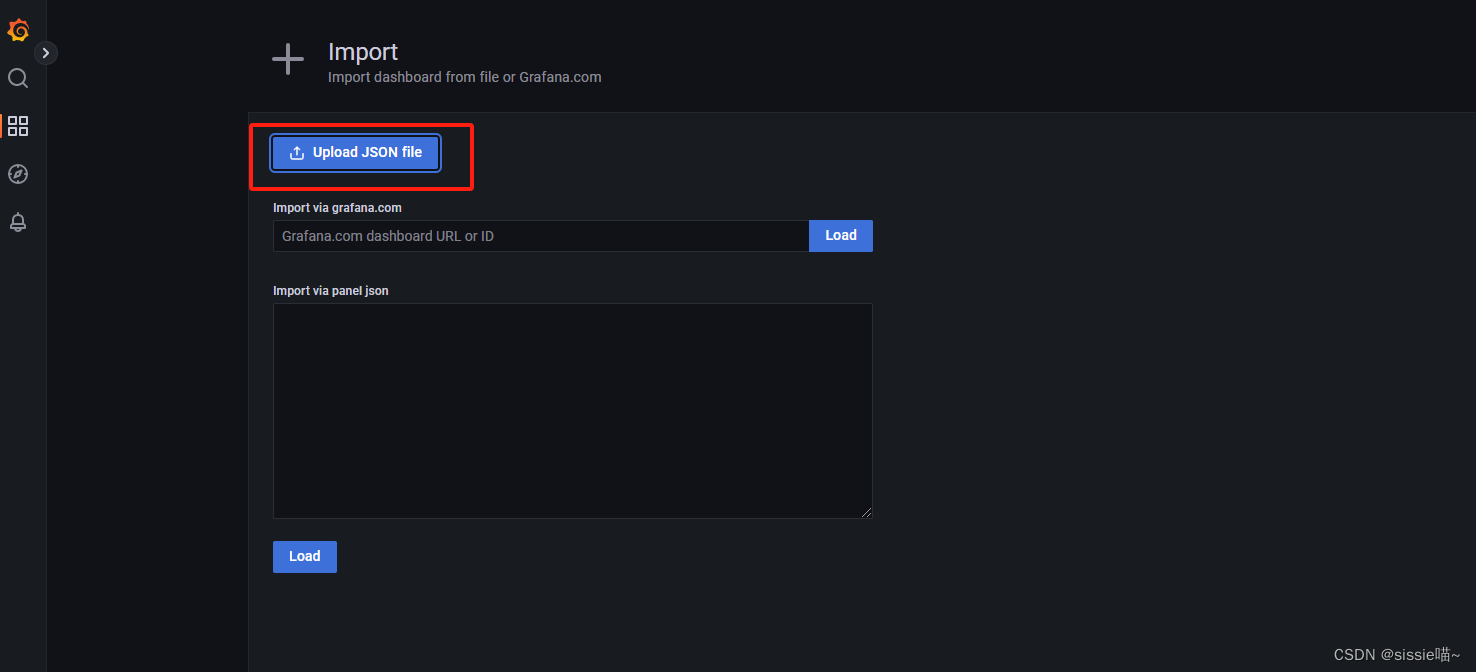
点击Import即可导入仪表盘
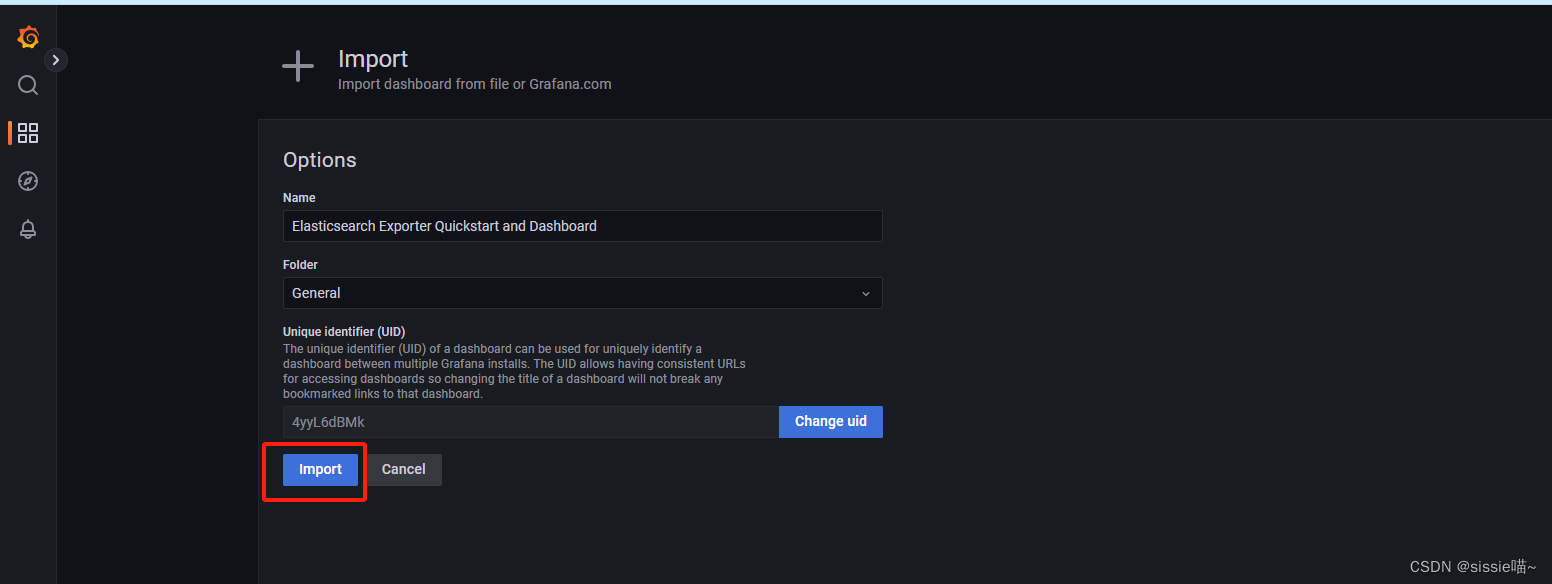
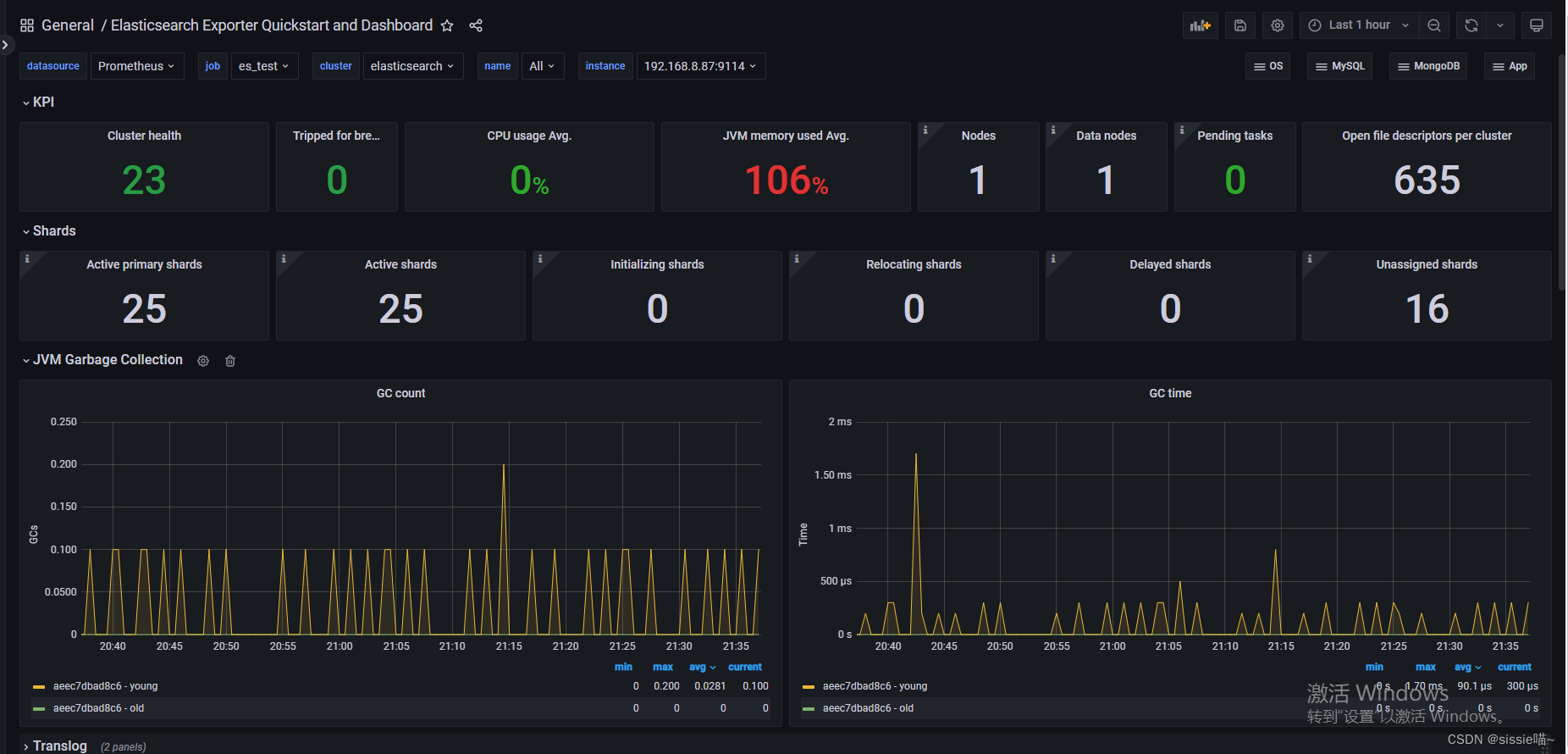
点击左侧搜索框也可进入导入的面板